Запустите Nvidia Share от имени администратора, чтобы решить проблему.
- Если NVIDIA Share не открывается, это может привести к повреждению установки или проблемам с исполняемым файлом.
- Nvidia Share позволяет пользователям делиться своими сохраненными и записанными клипами игровых моментов.
- Вы можете решить эту проблему, переустановив приложение GeForce Experience.
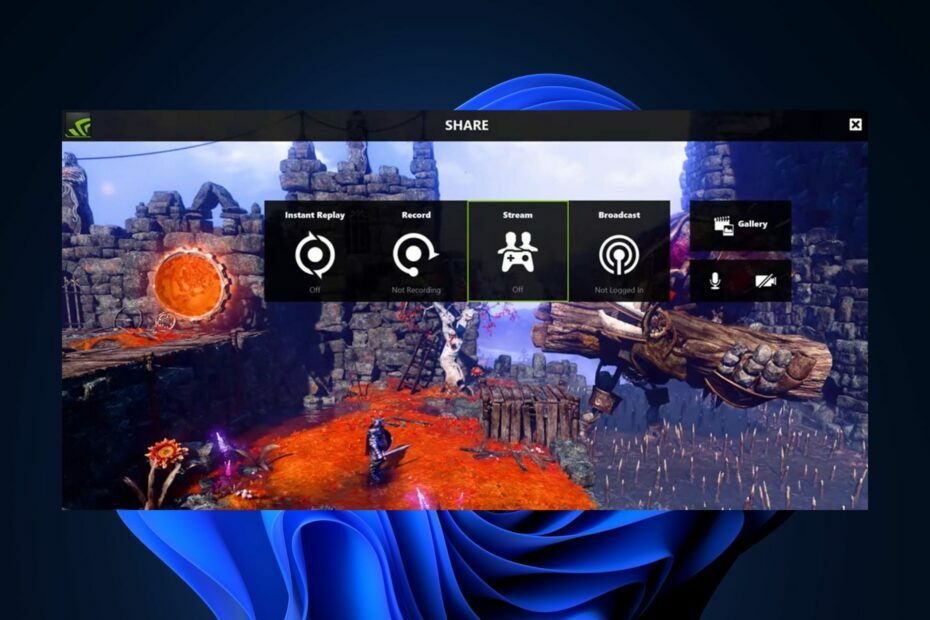
ИксУСТАНОВИТЕ, НАЖИМАЯ НА СКАЧАТЬ ФАЙЛ
- Загрузите Fortect и установите его. на вашем ПК.
- Запустите процесс сканирования инструмента для поиска поврежденных файлов, которые являются источником вашей проблемы.
- Щелкните правой кнопкой мыши Начать ремонт чтобы инструмент мог запустить алгоритм исправления.
- Fortect был скачан пользователем 0 читателей в этом месяце.
Приложение Nvidia GeForce Experience позволяет пользователям автоматически записывать и сохранять видеоклипы с заслуживающими внимания игровыми моментами с помощью Доля Nvidia. Однако некоторые из наших читателей сообщили, что их Nvidia GeForce Experience не может открыть общий доступ.
Если вы безрезультатно пытались нажать кнопку «Поделиться», мы собрали несколько возможных исправлений для устранения проблемы здесь.
- Почему я не могу открыть Share Nvidia?
- Что делать, если я не могу открыть Share Nvidia?
- 1. Отключите права администратора для файла nvspcaps64.exe.
- 2. Удалите и переустановите GeForce Experience
- 3. Запустите Nvidia Share от имени администратора.
Почему я не могу открыть Share Nvidia?
Может быть несколько причин, по которым вы не можете открыть функцию общего доступа Nvidia. Ниже приведены некоторые из возможных причин:
- Вмешательство антивируса или брандмауэра - Иногда, антивирусная программа или настройки брандмауэра могут блокировать определенные компоненты GeForce Experience, включая функцию общего доступа.
- Поврежденная или несовместимая установка – Ваша установка GeForce Experience может быть повреждена или несовместима, что влияет на функцию общего доступа.
- Исполняемый файл снастройки – Если для основного исполняемого файла включена опция «Запуск от имени администратора», это может помешать использованию функции «Общий доступ».
Выше приведены распространенные причины, по которым пользователи не могут открыть общий доступ к Nvidia Geforce Experience. Несмотря на это, в следующем разделе вы найдете упрощенные шаги по устранению проблемы.
Что делать, если я не могу открыть Share Nvidia?
Прежде чем пробовать какое-либо из решений, представленных в этом руководстве, может быть полезно выполнить следующие предварительные проверки:
- Убедитесь, что ваш компьютер соответствует минимальным системным требованиям для запуска GeForce Experience.
- Временно отключите антивирус или брандмауэр и посмотрите, сохраняется ли проблема.
- Обновите Nvidia GeForce Experience до последней версии.
- Отключите ненужные процессы в диспетчере задач.
Подтвердив вышеуказанные проверки, вы можете решить проблему любым из приведенных ниже способов.
1. Отключите права администратора для файла nvspcaps64.exe.
- нажмите Окна ключ + Е открыть Проводник.
- Введите следующий путь и нажмите Входить:
C:/Program Files/NVIDIA Corporation/Shadowplay - Теперь найдите файл с именем nvspcaps64.exe, щелкните его правой кнопкой мыши и выберите Характеристики из контекстного меню.
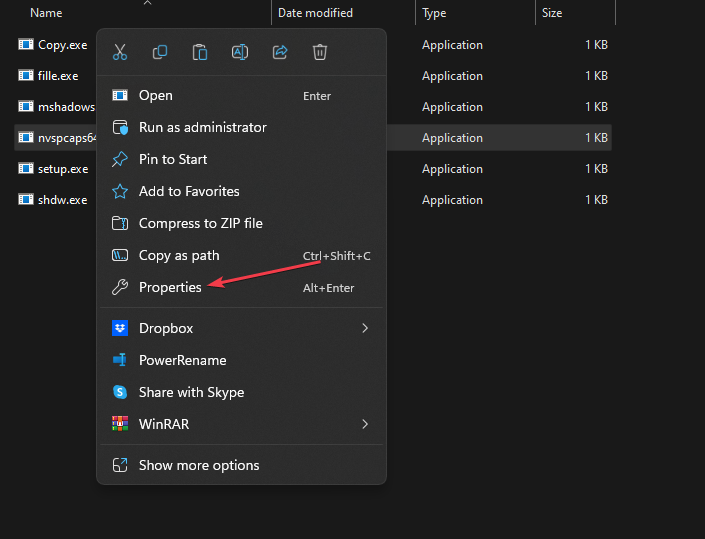
- Затем перейдите к Совместимость вкладку и снимите флажок Запустите эту программу от имени администратора вариант.
- Нажмите Применять затем выберите ХОРОШО чтобы сохранить изменения.
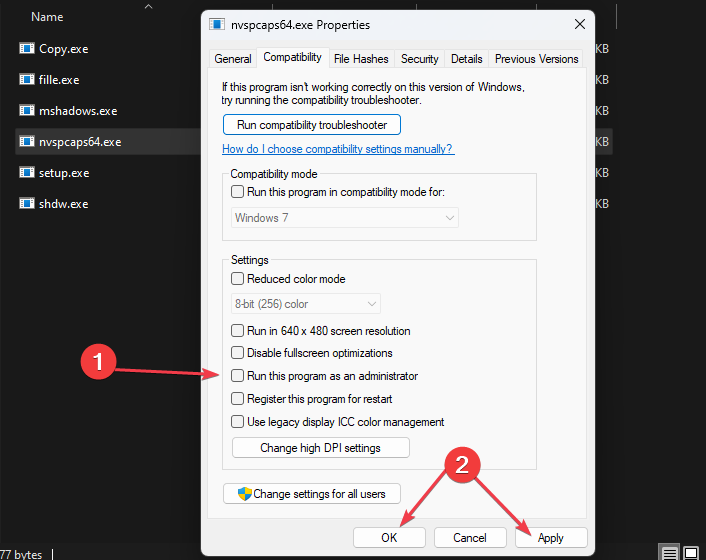
Совет эксперта:
СПОНСОР
Некоторые проблемы с ПК трудно решить, особенно когда речь идет об отсутствующих или поврежденных системных файлах и репозиториях вашей Windows.
Обязательно используйте специальный инструмент, например Защитить, который просканирует и заменит ваши поврежденные файлы их свежими версиями из своего репозитория.
Файл nvspcaps64.exe является исполняемым файлом для Nvidia Share, и по умолчанию для него включен параметр «Запуск от имени администратора». После его отключения включите GeForce Experience и проверьте, сохраняется ли ошибка.
2. Удалите и переустановите GeForce Experience
- нажмите Окна + р ключи, чтобы открыть Бегать диалоговое окно команды. Тип appwiz.cpl в диалоговом окне команды, чтобы открыть Программы и компоненты и нажмите Входить.
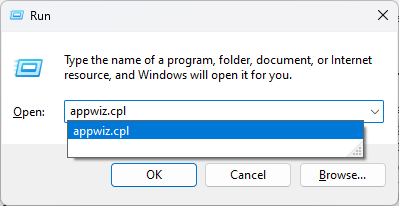
- Затем найдите Опыт Nvidia GeForce, выберите его и нажмите кнопку Удалить кнопка вверху.
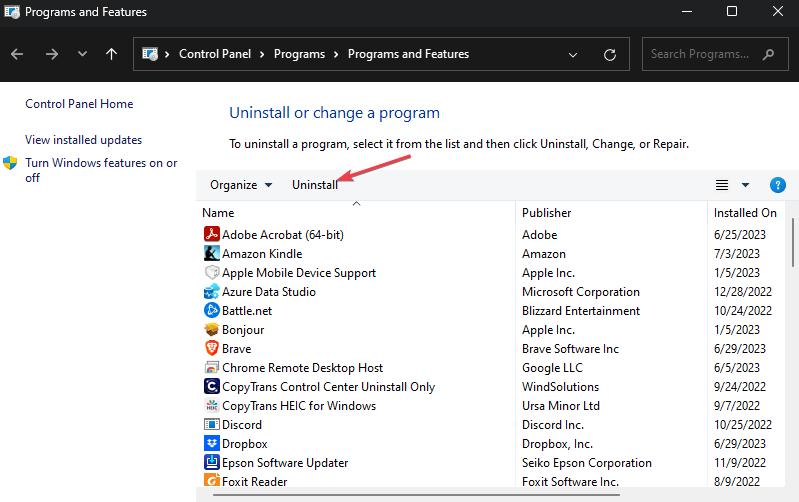
- Следуйте инструкциям на экране, чтобы завершить процесс удаления и перезагрузить компьютер.
- Теперь идите в официальный сайт Нвидиа скачать последнюю версию Опыт GeForce который совместим с вашим ПК.
- Затем дважды щелкните загруженный файл и следуйте инструкциям на экране, чтобы установить GeForce Experience на свой компьютер.
- После установки запустите GeForce Experience и проверьте, работает ли функция «Поделиться».
Удаление и повторная установка приложения GeForce Experience гарантирует, что все, что касается приложения, будет обновлено.
- Не удается загрузить беседу в GroupMe? Как это исправить
- Как откатить драйверы NVIDIA в Windows 10/11
3. Запустите Nvidia Share от имени администратора.
- нажмите Окна + Е ключи, чтобы открыть Проводник.
- Введите следующий путь и нажмите Входить:
C:/Program Files (x86)/NVIDIA Corporation/NVIDIA GeForce Experience - Щелкните правой кнопкой мыши Поделиться Nvidia и выберите Характеристики из вариантов.
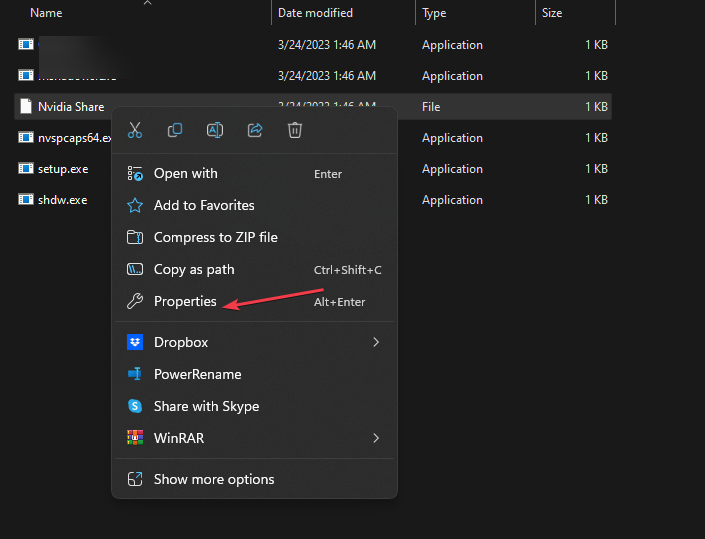
- Затем перейдите к Совместимость вкладку и проверьте Запустите эту программу от имени администратора вариант. Затем нажмите Применять, затем выберите ХОРОШО чтобы сохранить изменения.
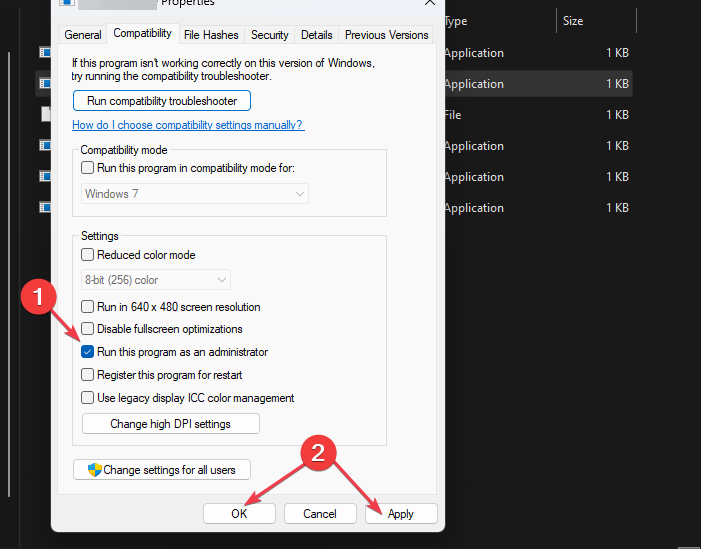
- Далее нажмите Ctrl + Сдвиг + Esc ключи, чтобы открыть Диспетчер задач напрямую.
- Переключиться на Процессы вкладка Выбирать Процессы Nvidia один за другим и нажмите Завершить задачу.
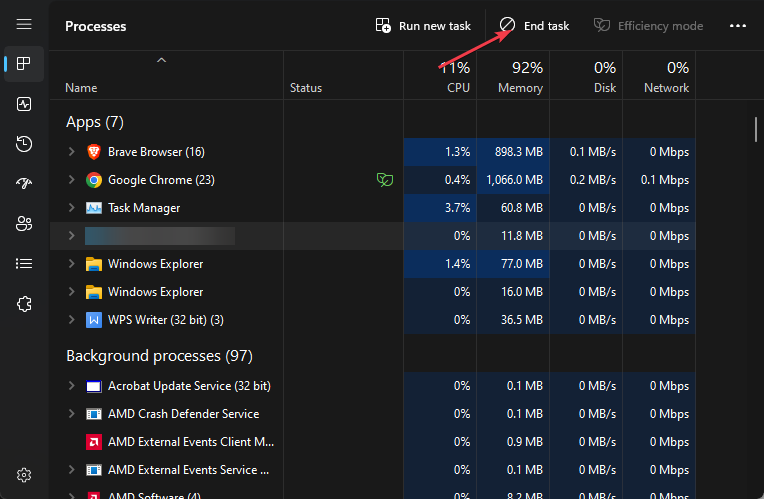
- Перезагрузите компьютер.
- Теперь выполните шаги 1 и 2 выше, щелкните правой кнопкой мыши Nvidia Share и выберите «Запуск от имени администратора».
Этот метод отличается от метода 1 тем, что это фактический файл Nvidia Share. Выполнив описанные выше шаги, перезапустите приложение GeForce Experience. Надеемся, что к настоящему времени ошибка Nvidia, связанная с невозможностью открыть общий ресурс, должна быть исправлена.
И это все о том, как исправить ошибку невозможности открыть общий ресурс Nvidia. В случае, если вы получаете не удалось подключиться к Nvidia, повторите попытку позже, попробуйте исправления, представленные в этом руководстве.
Некоторые пользователи также жаловались, что Nvidia GeForce Experience не запускается с Windows. Кроме того, вы можете изучить специальное руководство, чтобы узнать, как мы устранили проблему.
Если у вас есть какие-либо вопросы или предложения, пожалуйста, используйте раздел комментариев ниже.
Все еще испытываете проблемы?
СПОНСОР
Если приведенные выше рекомендации не помогли решить вашу проблему, на вашем компьютере могут возникнуть более серьезные проблемы с Windows. Мы предлагаем выбрать комплексное решение, такое как Защитить для эффективного решения проблем. После установки просто нажмите кнопку Посмотреть и исправить кнопку, а затем нажмите Начать ремонт.


